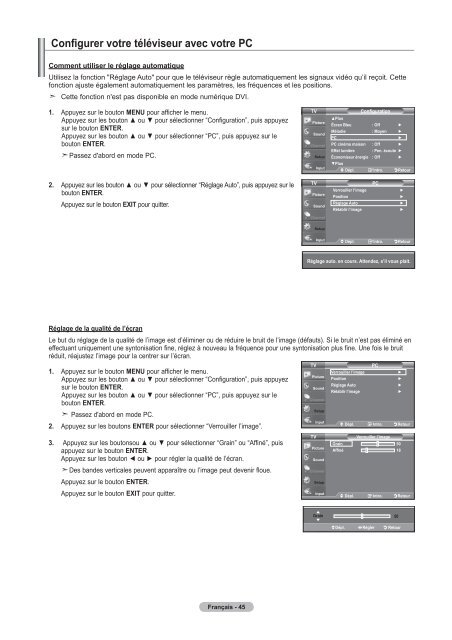Owner's Instructions - Abt
Owner's Instructions - Abt
Owner's Instructions - Abt
You also want an ePaper? Increase the reach of your titles
YUMPU automatically turns print PDFs into web optimized ePapers that Google loves.
Configurer votre téléviseur avec votre PC<br />
Comment utiliser le réglage automatique<br />
Utilisez la fonction "Réglage Auto" pour que le téléviseur règle automatiquement les signaux vidéo qu’il reçoit. Cette<br />
fonction ajuste également automatiquement les paramètres, les fréquences et les positions.<br />
Cette fonction n'est pas disponible en mode numérique DVI.<br />
1. Appuyez sur le bouton MENU pour afficher le menu.<br />
Appuyez sur les bouton ▲ ou ▼ pour sélectionner “Configuration”, puis appuyez<br />
sur le bouton ENTER.<br />
Appuyez sur les bouton ▲ ou ▼ pour sélectionner “PC”, puis appuyez sur le<br />
bouton ENTER.<br />
Passez d'abord en mode PC.<br />
TV<br />
Configuration<br />
▲Plus<br />
Écran Bleu : Off ►<br />
Mélodie : Moyen ►<br />
PC<br />
►<br />
PC cinéma maison : Off ►<br />
Effet lumière : Pen. écoute ►<br />
Économiseur énergie : Off ►<br />
▼Plus<br />
Dépl. Intro. Retour<br />
2. Appuyez sur les bouton ▲ ou ▼ pour sélectionner “Réglage Auto”, puis appuyez sur le<br />
bouton ENTER.<br />
Appuyez sur le bouton EXIT pour quitter.<br />
TV<br />
Verrouiller l’image<br />
Position<br />
Réglage Auto<br />
Rétablir l’image<br />
PC<br />
►<br />
►<br />
►<br />
►<br />
Dépl. Intro. Retour<br />
Réglage auto. en cours. Attendez, s’il vous plait.<br />
Réglage de la qualité de l’écran<br />
Le but du réglage de la qualité de l’image est d’éliminer ou de réduire le bruit de l’image (défauts). Si le bruit n’est pas éliminé en<br />
effectuant uniquement une syntonisation fine, réglez à nouveau la fréquence pour une syntonisation plus fine. Une fois le bruit<br />
réduit, réajustez l’image pour la centrer sur l’écran.<br />
1. Appuyez sur le bouton MENU pour afficher le menu.<br />
Appuyez sur les bouton ▲ ou ▼ pour sélectionner “Configuration”, puis appuyez<br />
sur le bouton ENTER.<br />
Appuyez sur les bouton ▲ ou ▼ pour sélectionner “PC”, puis appuyez sur le<br />
bouton ENTER.<br />
Passez d'abord en mode PC.<br />
2. Appuyez sur les boutons ENTER pour sélectionner “Verrouiller l’image”.<br />
TV<br />
Verrouiller l’image<br />
Position<br />
Réglage Auto<br />
Rétablir l’image<br />
PC<br />
►<br />
►<br />
►<br />
►<br />
Dépl. Intro. Retour<br />
3. Appuyez sur les boutonsou ▲ ou ▼ pour sélectionner “Grain” ou “Affiné”, puis<br />
appuyez sur le bouton ENTER.<br />
Appuyez sur les bouton ◄ ou ► pour régler la qualité de l’écran.<br />
Des bandes verticales peuvent apparaître ou l’image peut devenir floue.<br />
Appuyez sur le bouton ENTER.<br />
Appuyez sur le bouton EXIT pour quitter.<br />
TV<br />
Verrouiller l’image<br />
Grain<br />
0<br />
Affiné 18<br />
Dépl. Intro. Retour<br />
▲<br />
Grain<br />
▼<br />
50<br />
Dépl. Régler Retour<br />
Français - 45